ヘッドホンのバッテリー残量を確認したい。でもやり方がわからない。
そこでヘッドホンのバッテリー残量を簡単に確認する方法についてご紹介します。
ヘッドホンのバッテリー残量確認の前提条件

Windowsの「Bluetoothとその他のデバイス」でヘッドホンが追加設定されていること。それを前提条件とします。
-PR-
ヘッドホンのバッテリー残量はWindowsで確認するのが楽
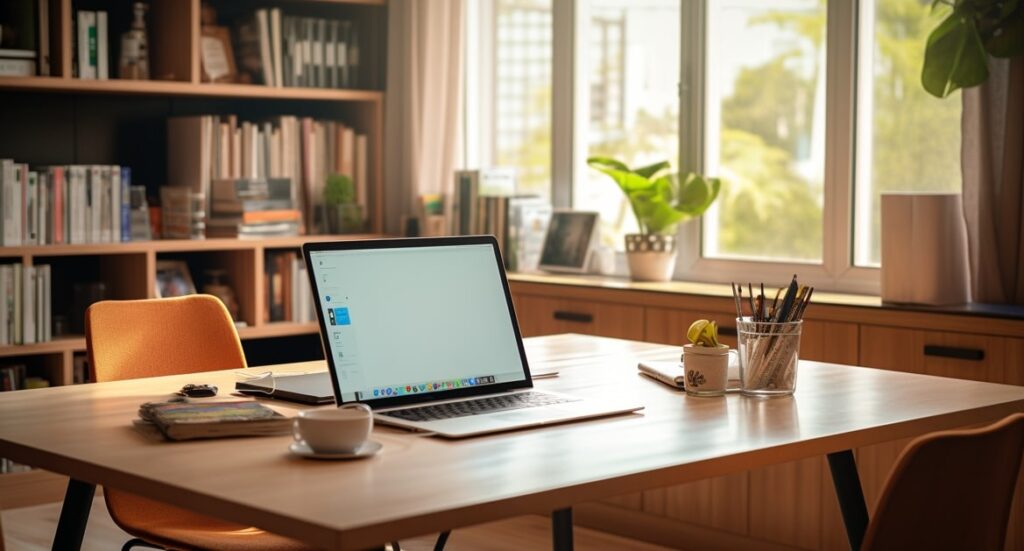
ヘッドホンのバッテリー残量を確認したい。
そんなときは、Winodwsの設定にある「Bluetoothとその他のデバイス」で確認するのが楽です。


スポンサーリンク
ヘッドホンのバッテリー残量の確認手順

Winodwsでヘッドホンのバッテリー残量を確認する手順について説明します。
① Winodwsのデスクトップ画面の左下にあるウィンドウのアイコンをクリックする。
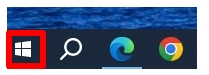
② 設定のアイコンをクリックする
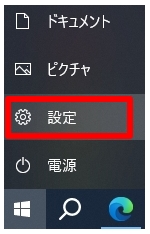
③ デバイスをクリックする
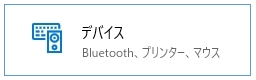
④ 「Bluetoothとその他のデバイス」が表示される
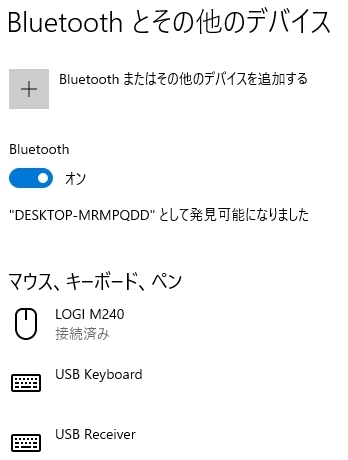
⑤ 下にスクロールして「オーディオ」を表示する
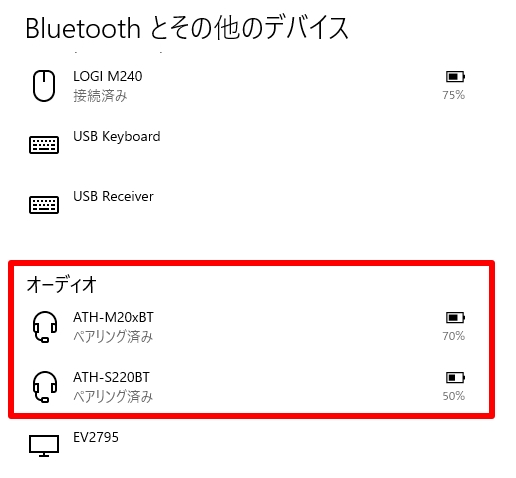
⑥ オーディオをみてヘッドホンのバッテリー残量を確認する
これでヘッドホンのバッテリー残量の確認は終了です。お疲れさまでした。
スポンサーリンク
このやり方はいじっていて気付いた

パソコンをしながらyoutubeを見たりする。そんなときは音声を聞くため無線のヘッドホンをつけて音声を聞いている。
でも、たまに無線ヘッドホンの調子が悪いときがある。そんなとき設定でBluetoothの確認をするときがある。
そこで、オーディオを見ていたらヘッドホンのバッテリー残量が表示されていることに気づいた。
そのとき「ヘッドホンのバッテリー残量を確認したいときはここを確認すればいいじゃん」と気づいた。
それがヘッドホンのバッテリー残量を知るきっかけでした。
スポンサーリンク
パソコンでのヘッドホン問題はありがち
家のデスクトップパソコンの音をヘッドホンを使って聴く。こんなときよくヘッドホンのトラブルがあります。
[関連記事]


ご参考までに。
まとめ
ヘッドホンのバッテリー残量を簡単に知りたい。そんなときはWindowsの設定にあるBluetoothを確認すると便利です。
この記事がヘッドホンのバッテリー残量を簡単に知りたい人の参考になればと思います。
●最後まで読んでいただきありがとうございました。
おしまい


